LANGKAH - LANGKAH PENYELASAIAN SOAL KASUS DENGAN MYOB
LANGKAH - LANGKAH PENYELASAIAN
SOAL KASUS DENGAN MYOB
Sebelum masuk ke
MYOB, ada baiknya kita mengganti currency, regional dan date. Dengan cara sebagai berikut :
§ Klik
star pada menu taskbar
§ Klik
Control Panel
§ Pilih
regional and language option
§ Klik
tab regional option : pilih indonesian
§ Klik
Apply
§ Klik
cutomize
§ Klik
tab currency- currency symbol : pilih Rp
§ Klik
tab date- short date format : dd/mm/yy
§ Klik
ok
I. MEMULAI PROGAM
Langkah-langkah
untuk memulai progam MYOB :
1. Klik start pada menu taskbar
2. Pilih & klik Progam – Myob acoounting
versi 12
II. MEMBUAT
DATA AKUNTANSI BARU
Membuat data akuntansi baru
meliputi pemasukan identitas perusahaan,
dan periode akuntansi. Langkah-langkah;
1. Pilih
Create
2. Klik next,
masukan identitas perusahaaan meliputi:
§ Nama
perusahaan ; SRIKANDI CELL
§ Alamat
perusahaan : Jl. Merdeka no 30 Baturaja
3. Klik Next,
dan kemudian masukan peiode akuntansi.
§
Current Finaancil year (diisikan tahun pada saat
transaksi dimasukan dalam progam akuntansi
MYOB) : 2000
§ Last
Month of Financial Year adalah bulan akhir periode akuntansi(kalau diIndonesia
biasanya bulan Desember)
§ Conversion
Month diisikan pada bulan saat transaksi dimasukan : Januari
§
Number of Accounting pariods dipilih twelve
yaitu jumlah periode akuntansi dari Januari sampai Desember.
4. Klik next.
Anda akan menjumpai rangkuman option yang dipilih.
5. Klik
next, pilih salah satu jenis usaha yang sesuai atau hampir sama dengan
aktivitas yang dijalankan. Untuk membuat sendiri agar sesuai drngan perusahaan,
maka dipilih yang kedua, yaitu I
would like to import a list of accounts privoded by my accountant I’done my
company like.
6.
Klik next. Untuk menentukan lokasi penyimpanan file
pilih Change dapat disimpan ditempat yang sesuai dengan keinginan contoh di D
maupun di C.
7.
Klik next, lalu pilih Command center karena kita
memilih membuat sendiri jenis usahanya maka ankan tampil dilayar.
III. MEMBUAT NOMR, AKUN & KELOMPOK AKUN
Kita akan
membuat nomer akun dan akun sendiri sesuai dengan akun yang dipakai oleh perusahaan dagang.
Untuk membuat
nomor & kelompok akun
1. Klik modul Acccunts
2.
Pilih accounts
List maka akan tampil dilayar.
IV. MENGATUR LINKED ACCOUNT
Pada
perusahaan dagang, akun-akun yang terkait adlah buku besar, penjulan dan pembelian.
1.
Pembelian
§ Klik
menu setup
§ Pilih
& klik Linked Accounts – Purchases accuonts
a.
Liability
Accounts for Tracing Payables = aku hutang yang digunakan saat terjadi hutang
atas pembelian (hutang dagang)
b.
Cheque
Account for Paying Bill= akun yang digunakan saat terjadi pembyaran hutang dari
pembelian (Kas)
c. Expense
or cost of sale Account for Friegth (biaya angku tpembelian)
d. Asset
Acount for supperlier deposits = akun yang dogunakan saat terjadi pembayarab
persekot pembelian (uang muka pada
pemasok)
e. Expense
(or ccontra) Account for Discounts (diskon atas pembelian)
f. Expense
Account for late charges = biaya atas keterlambatan dalam pembayarab hutang
dagang (biaya denda)
§ Klik ok
2.
Penjualan
§ Klik
menu setup
§ Pilih
dan klik linked accounts- sales accounts
Akan
tampak gambar sebagai berikut:
Ø
Asset
Account for Tracing Recevables = akun aktiva yang akan digunakan saat terjadi
piutang (piutang Dagang)
Ø
Cheque
Account for costumer Deposits = akun detail cheque yang digunakan saat terjadi
penerimaan piutang atas penjualan (Kas)
Ø
Income Account for Freight = akun yang digunakan
untuk pembebanan biaya angkut penjual kepada customer (pendapatan jasa angkut)
Ø
Liability account for Deposits = akun yang
digunakan saat terjadi penerimaan atas penjualan yang dibayar dimuka (uang muka
dari pemasok)
Ø
Expense or cost of sale Account for sale account
for discount = akun yang digunakan saat terjadi diskon atas penjualan (diskon
penjualan)
Ø
Income Account for Lates Change = akun
pendapatan yang digunakan atas penerimaan dari denda keterlambatan (pendapatan
denda)
§ Klik
ok
V.
MEMASUKAN DAFTAR PEMASOK (SUPPLIER)
1.
Memasukan
informasi supplier pada pada profil
§ Klik
modul Card file
§ Pilih
dan klik Cards List
§ Pilih
tab Supplier pada view Card File
§ Klik
New
§ Isikan
Card Type : Supplier
Name :
Addres :
§ Klik
ok
2.
Memasukan informasi supplier pada Buying Detail
§ Pilih
tab buying details pada view card file
§ Isikan
purchase layout : pilih item
Tax code : pilih N-T
Freight Tax Code : pilih N-T
§ Payment
details : payment
mehods : cash
§ Klik
ok
VI. MEMASUKAN
DAFTAR PELANGGAN (CUSTOMER)
1.
Memasukan informasi customer pada Profil
§ Klik
modul Card file
§ Pilih
dan klik Cards List
§ Pilih
tab Supplier pada view Card File
§ Klik
New
§ Isikan
Card Type : Customer
Name :
Addres :
§ Klik
ok
2.
Memasukan informasi customer pada Selling Detail
§ Pilih
tab Selling Details pada view card file
§ Isikan
Sale layout : pilih
item
Tax code : pilih N-T
Freight Tax Code : pilih N-T
§ Payment
details : payment
mehods : cash
§ Klik
ok
VII.
MEMASUKAN STOCK PERSEDIAAN AWAL
1.
Memasukan persediaan barang
§ Klik
modul Inventory
§ Pilih
dan klik Item List
§ Pilih
tab All Item pada View Card File
§ Klik
New
§ Pilih
tab profile
-
Isikan Iten Number :
-
Name :
§ Aktifkan
(klik) pada checkbook pada :
-
I buy This Item pilih HPP Barang Dagangan
-
I Sell This Item pilih Penjualan
-
I Inventory This Item pilih persediaan barang dagangan
VIII.
MEMASUKAN
TRANSAKSI PERUSAHAAN DAGANG
Yang
dipakai untuk memasukkan transaksi perusahaan dagang adalah:
1. Modul
Account – Account Jurnal Entry dapat digunakan untuk mencatat transaksi yang
bersifat umum; misalnya pembayaran gaji, pembelian & penjualan aktiva
tetap, dll. Penggunaan Account dan banking telah diterangkan pada bab
perusahaan jasa.
2. Moduol
sales diguna kan
untuk mencatat transaksi yang berhubungan dengan penjulan barang dagangan.
3. Modul
Purchase digunakan untuk mencatat transaksi yang berhubungan dengan pembelian
barang dagangan.
IX.
Berikut akan dijelaskan langkah-langkah pemasukan
transaksi pada modul penjualan dan pembeliaaan barang dagangan.
1. Transaksi
Pembelian (Purchases)Untuk transaksi yang berhubungan dengan pembelian barang
dagangan termasuk pengembalian barang dagangan kepada pemasok dapat dilakukan
dalm modul Purchases.
Langkahnya:
Transaksi
pembelian diantaranya adalah:
a. Pembelin barang Dagangan tunai
Langkan-langkanya:
- Klik
modul perchases
- Pilih
enter purchases
- Pilih
Bill
- Isi
data :
§
Nama Supplier
§
Tanggal pembelian
- Isikan
barang yang dibeli
- Pada
Paid today anda masukan sejumlah uang kas yang kita bayarkan kepada pemasok
- Klik
menu setup- link account-purchase account
- Isikan
cheque account paying bills : pilih Kas
- Klik
ok
- Klik
record
- Klik
ok
b. Pembelian barang dagangan kredit
Langkah-langkahnya:
- Klik
modul Perchases
- Pilih
enter perchases
- Klik
tombol lay out pilih item
- Pilih
Bill
- Isi
data
§ Nama
Supplier
§ Tanggal
pembelian
- Isikan
barang yang dibeli
- pada
paid today anda kosingi karena pembelian secara kredit
- Klik
record
c. Retur pembelian
Langkah-langkahnya:
- Klik
modul perchases
- Pilih
enter Puerchases
- Pilih
Bill
- Isi
data
§ Nama
Supplier
§ Tanggal
pengemlaian
- Isikan
barang yang dikembalikan nengan tanda (-)
- Klik
record
d.
Pembayaran/
pelunasan hutang pada supplier
Langkah-langkahnya:
- Klik
modul Purchases
- Pilih
Paybill
- Pay
from account (tentukan alat bayar) isikan kas/bank
- Isi
data
§ Nama
Supplier
§ Tanggal
pembayaran
§ Masukan
jumlah yang dibayarkan pada Amount Applied
§ Klik
amount
- Klik
record
2. Tarnsaksi
penjualan (Sales)
Untuk transaksi yang berhubungan
dengan penjualan barang dagangan termasuk pemgembalian barang dagangan dari
pelanggan dapat dilakukan dalam menu Sales.
Transaksi
penjulan diantaranya:
a.
Penjualan barang dagangan tunai
Langkah-langkahnya:
-
Klik modul sale
-
Klik Enter Sales
-
Pilih Invoice
-
Isi data
§ Nama
customer
§ Tanggal
penjualan
-
Isikan barang yang dijual
-
pada piad today isikan sejumlah uang kas yang dibayarkan
oleh pelanggan
- Klik menu setup- link account- sale account
- Isikan cheque account for customer Receipts :
pilih Kas
-
Klik ok
-
Klik record
b.
Penjualan barang kredit
Langkah-langkahyan:
-
Klik modul sales
-
Pilih Enter sales
-
Pilih Invoice
-
Isi data
§ Nama
customer
§ Tanggal
penjualan
-
Isikan barang yang dijual
-
pada paid today anda kosongi karena pembelian secara
kredit
-
Klik record
c.
Retir Penjulan
Langkah-langkahnya:
-
Klik modu sales
-
Pilih Enter sales
-
Pilih Invoice
-
Isikan data
§ Nama
customer
§ Tanggal
pengembalian barang
-
Isikan barang yang diy yang dikembalikan dengan tanda
(-)
-
Klik record.
d.
Pelunasan/ pembayaran piutang dagang customer
Langkah-langkanya
sebagai berikut :
-
Klik modul sale
-
Klik Receive Payments
-
Pilih Invoice
-
Deposite to Account : isikan Kas
-
Isi data
§ Nama
customer
§ Tanggal
pembayaran
§ Masukan
jumlah yang dibayarkan pada Amount Applied
§ Klik
amount received
§ Klik
record
X.
MELIHAT JURNAL TRANSAKSI YANG SUDAH DICATAT
1. Klik
modul account
2. Pilih
record Journal Entry
3. Untuk
melihat semua transaksi pilih All
4. Date From
(isikan tanggal pertama memasukan transaksi dalam program MYOB) to tanggal
terakhir
5. tekan enter
XI. MENGEDIT
TRANSAKSI YANG SUDAH DICATAT
Klik ganda
pada tanda anak panah dimana transaksi yang akan diedit lalu benarkan mana yang
salah kemudian klik ok.
XII.
MENGHAPUS TRANSAKSI YANG SUDAH DICATAT
Klik ganda
pada tanda anak panah dimana transaksi yang akan di hapus lalu pilih menu Edit
- Delete kemudian klik.
XIII.
MELIHAT LAPORAN KEUANGAN
Untuk melihat
laporan keuangan dapat anda gunakan fasilitas MYOB Analyst langkahnya sebagai
berikut :
1. Untuk
melihat NERACA
§
Klik panel report
§
Pilih Account – balance Sheet – Standar Balance
Sheet
§
Pilih Customise – pilih koyak januari
§
Klik Display sehingga akan mucul neraca
§
Klik close jika sudah selesai
2. Untuk
melihat LAPORAN RUGI LABA
§
Klik panel report
§
Pilih Account – balance Sheet – Standar Balance
Sheet
§
Pilih profit & loss – profi & los
(accrual)
§
Klik Display sehingga akan mucul laporan rugi
laba
§
Klik close jika sudah selesai
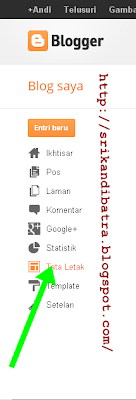
Komentar
Posting Komentar
Komentar yang berbau Spam akan di hapus